ES文件浏览器怎么添加百度网盘,ES文件浏览器如何添加百度网盘?在主界面中,您可以看到左上角的“+”按钮,点击它。在弹出菜单中选择“网络”选项。在网络选项下,您可以看到“添加云存储”按钮,单击它。
如何添加百度网盘
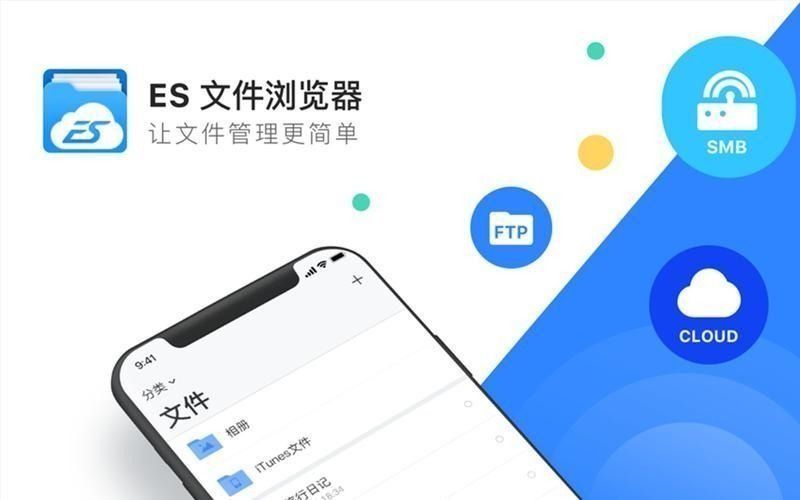
ES文件浏览器可以通过添加百度云盘账号来访问和管理您在百度云盘上的文件。添加百度网盘账号,您可以按照以下步骤操作:
1. 打开ES 文件浏览器应用程序。
2. 在主界面中,您可以看到左上角的“+”按钮,单击它。
3. 在弹出菜单中选择“网络”选项。
4. 在网络选项下,您可以看到“添加云存储”按钮,点击它。
5、在弹出的云存储选项中,选择“百度云盘”。
6.接下来,您需要输入您的百度网盘帐户的用户名和密码。
7、输入完成后,点击“登录”按钮,等待系统完成登录验证。
8、登录成功后,在ES文件浏览器中可以看到添加的百度网盘账号。
防范措施:
1、添加百度网盘账户时,请确保您输入的用户名和密码正确。
2. 如果您还没有百度网盘帐户,请先在其网站上注册一个帐户。
3. ES文件浏览器支持添加多个云存储账户。您可以按照相同的步骤添加其他云存储帐户。
ES文件浏览器怎么添加百度网盘,以上就是本文为您收集整理的ES文件浏览器怎么添加百度网盘最新内容,希望能帮到您!更多相关内容欢迎关注。








